Spécifiez les paramètres de synchronisation de l'espace de travail en fonction de votre environnement de travail personnel dans la boîte de dialogue Paramètres de l'assistant de synchronisation de l'espace de travail.
- Dans Vault Client, sélectionnez Synchroniser l'espace de travail dans le menu déroulant Synchroniser l'espace de travail sur la barre d'outils.
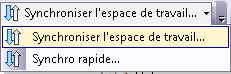
L'assistant de synchronisation de l'espace de travail se lance.
- Dans le premier écran de l'assistant de synchronisation de l'espace de travail, cliquez sur Paramètres
 .
.
La boîte de dialogue Paramètres de synchronisation de l'espace de travail s'ouvre.
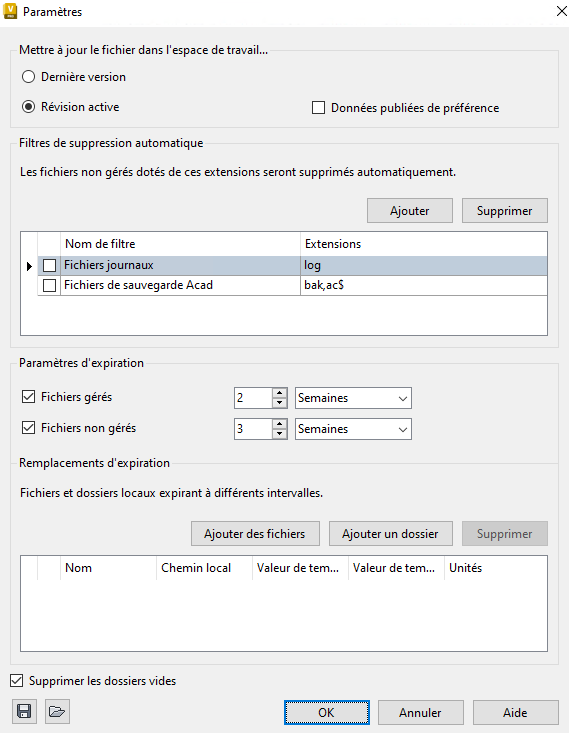
Mettre à jour le fichier dans l'espace de travail
Mettre à jour le fichier dans l'espace de travail vous permet de déterminer si vous souhaitez mettre à jour les fichiers vers la dernière version, la révision active ou la révision active validée avec des erreurs.
- Sélectionnez l'une des options de mise à jour suivantes :
- Dernière version
- Révision active
- Si vous sélectionnez Révision active, sélectionnez la case Validé avec des erreurs pour favoriser les révisions validées par rapport à celles qui ne le sont pas lorsque vous effectuez une synchronisation.
Filtres de suppression automatique
Vous pouvez désigner les types de fichiers non gérés par coffre-fort à supprimer automatiquement de l'espace de travail. Les fichiers du dossier de travail correspondant aux extensions de fichier spécifiées seront alors supprimés lors de la synchronisation. Deux filtres sont fournis à cet effet (ils sont désactivés par défaut) : Fichiers journaux (.log) et Fichiers de sauvegarde Acad (.bak, ac$).
- Cliquez sur Ajouter pour définir un nouveau filtre de suppression.
- Le filtre appelé Nouveau filtre de suppression est alors ajouté dans la liste et activé par défaut.
- Dans le champ Nom de filtre, entrez le nom du filtre.
- Dans le champ Extensions, indiquez les extensions de fichier à associer au filtre. Pensez à séparer les extensions par des virgules.
- Lorsque cette option est activée, les types de fichiers spécifiés par le filtre seront supprimés automatiquement au cours de la synchronisation. Pour activer le filtre, cochez la case en regard de son nom. Pour désactiver le filtre, désélectionnez la case en regard de son nom.
- Pour retirer un filtre de la liste, sélectionnez-le et cliquez sur Supprimer.
Paramètres d'expiration
Vous pouvez définir des critères d'expiration pour les fichiers gérés par coffre-fort et les fichiers de l'espace de travail non gérés de cette manière.
- Cochez la case Fichiers gérés pour appliquer les critères d'expiration aux fichiers de l'espace de travail local gérés par coffre-fort.
- Indiquez une quantité et une durée pour l'expiration des fichiers. Exprimez la durée en jours ou en semaines.
- Cochez la case Fichiers non gérés pour appliquer les critères d'expiration aux fichiers de l'espace de travail local non gérés par coffre-fort. Exprimez la durée en jours ou en semaines.
Remarque : Si la durée équivaut à 0, le délai d'expiration est immédiat.
Remplacements d'expiration
Les paramètres d'expiration s'appliquent à tous les fichiers gérés et non gérés de l'espace de travail local. Vous pouvez prévoir des remplacements d'expiration pour des fichiers et des dossiers spécifiques.
- Cliquez sur Ajouter des fichiers pour sélectionner les fichiers auxquels vous souhaitez appliquer des remplacements d'expiration. Cliquez sur Ajouter un dossier pour sélectionner le dossier auquel vous souhaitez appliquer des remplacements d'expiration. Les fichiers et les dossiers sélectionnés sont affichés dans la liste des remplacements. Sélectionnez un fichier ou un dossier dans cette liste et cliquez sur Supprimer pour retirer une entrée de la liste.
- Pour chaque dossier et fichier, vous pouvez spécifier une durée et un délai différents des paramètres d'expiration globaux. Sélectionnez Jamais dans le menu déroulant Unités pour empêcher l'expiration du fichier ou du dossier.
Supprimer les dossiers vides
-
Cochez la case Supprimer les dossiers vides pour effacer un dossier de l'espace de travail local si tous les fichiers qu'il contient ont été supprimés à la suite d'une synchronisation.
Exporter ou importer les paramètres de synchronisation
Vous avez la possibilité d'exporter les paramètres de synchronisation au format .xml ou de les importer à partir d'un fichier .xml. Le fichier de paramètres pourra alors être importé par d'autres utilisateurs ou spécifié sur la ligne de commande lors de l'exécution d'une synchronisation de l'espace de travail.
- Cliquez sur Exporter les paramètres pour enregistrer les paramètres actuels dans un fichier .xml. Dans la boîte de dialogue Enregistrer sous, indiquez le nom et l'emplacement du fichier de paramètres, puis cliquez sur Enregistrer.
- Cliquez sur Importer les paramètres pour ouvrir un fichier .xml contenant des paramètres de synchronisation de l'espace de travail. Dans la boîte de dialogue Ouvrir, sélectionnez le fichier .xml à importer et cliquez sur Ouvrir.